360安全浏览器如何隐藏侧边栏?我们想要隐藏360安全浏览器的侧边栏功能 ,应该如何操作,下面整理了具体的方法?我们在使用360安全浏览器的时候,界面上有个侧边栏功能,可以放一些我们常用的功能 ,我们想要隐藏这个功能,应该如何操作,具体的方法步骤是什么,小编下面整理了360安全浏览器隐藏侧边栏具体操作,不会的话跟着我一起往下看吧
360安全浏览器隐藏侧边栏具体操作
1、首先我们打开360安全浏览器,此时看向浏览器左侧可以看到此时浏览器会在这里默认显示侧边栏。
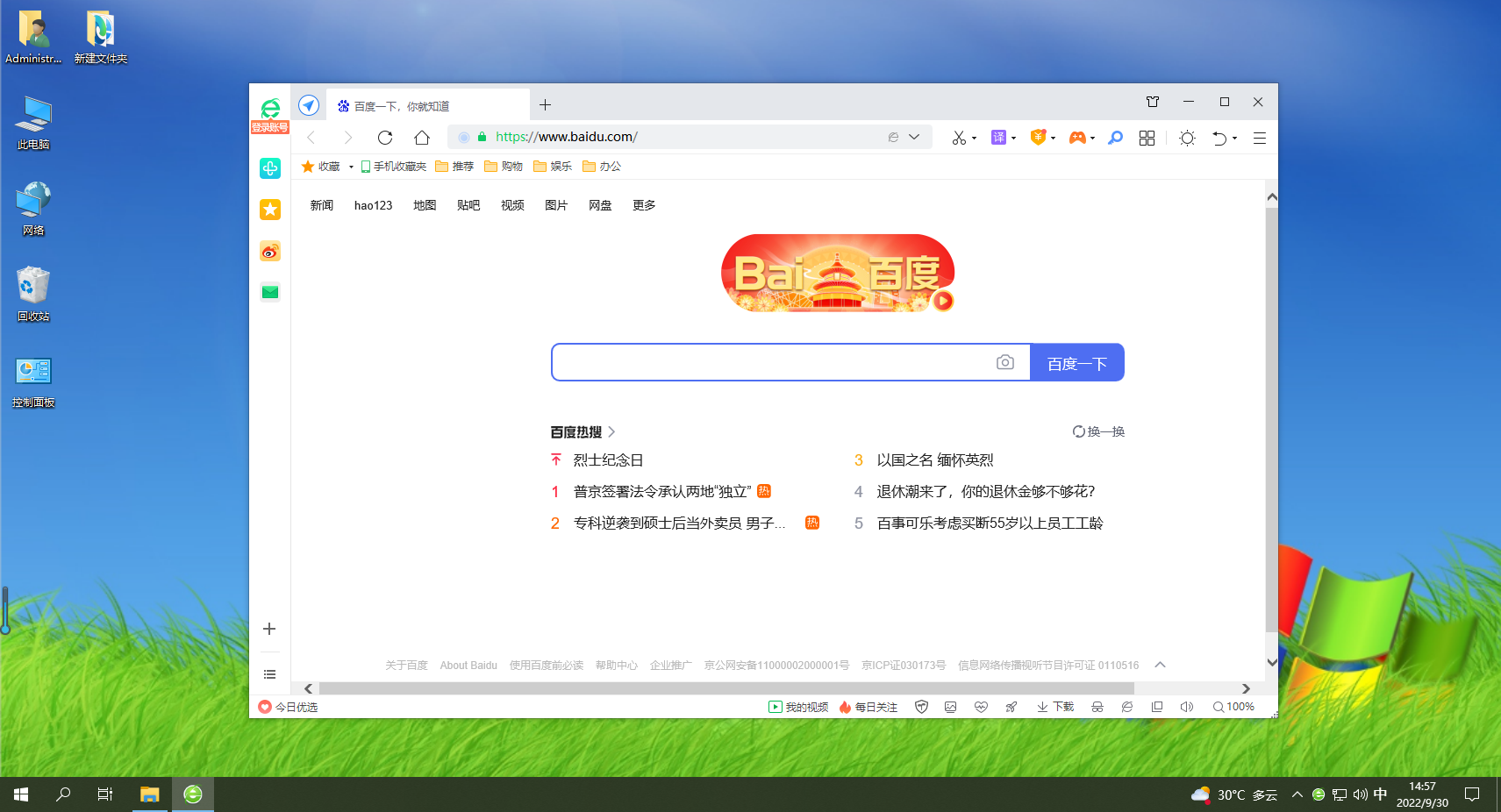
2、这时我们再次看向浏览器右上方,在这里可以看到一个由三条横线组成的“打开菜单”图标,点击改图标然后在下方窗口中点击“设置”。
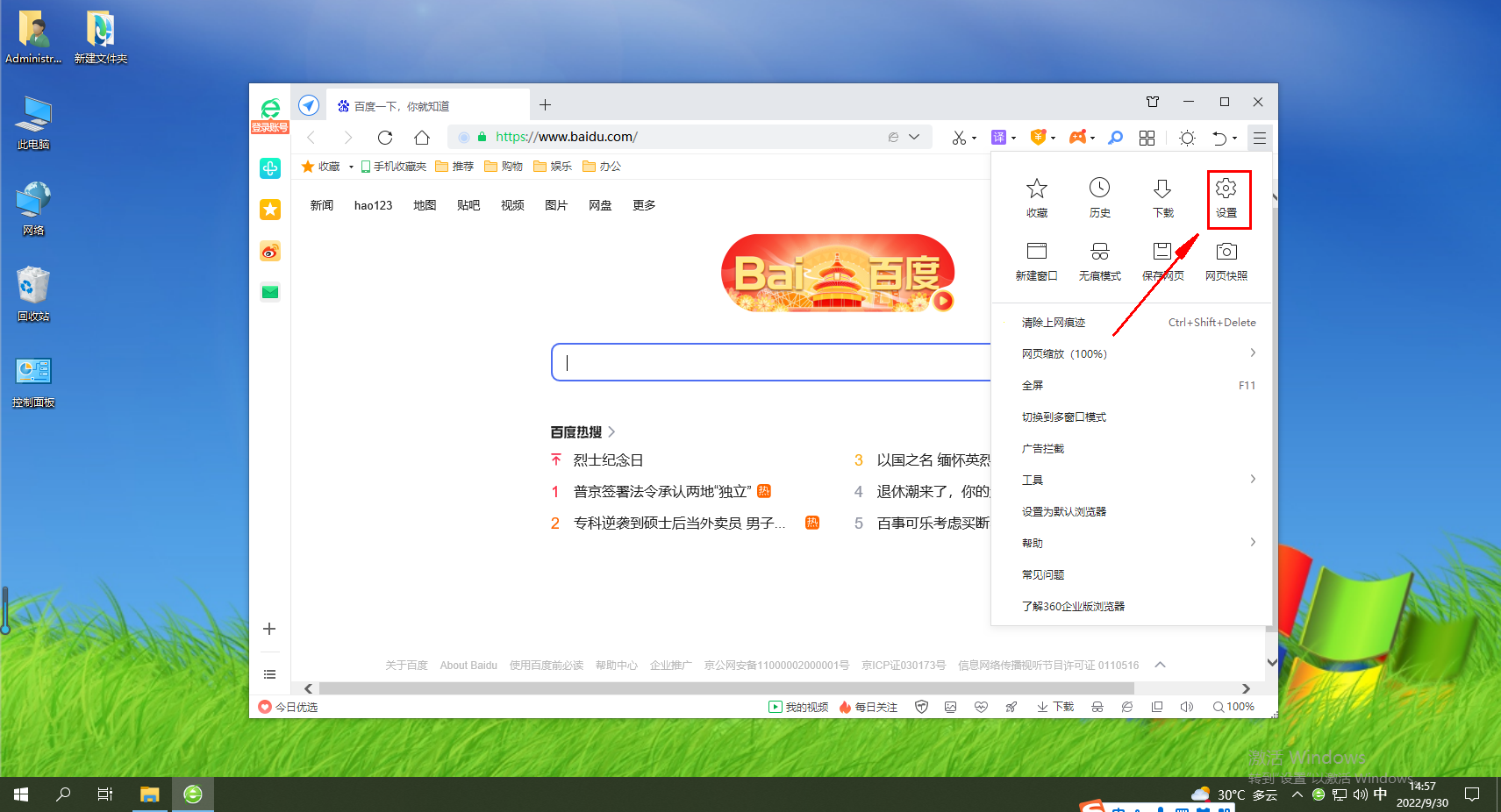
3、点击之后我们会进入360安全浏览器的设置页面,在页面左侧的导航中点击切换到“界面设置”页面。
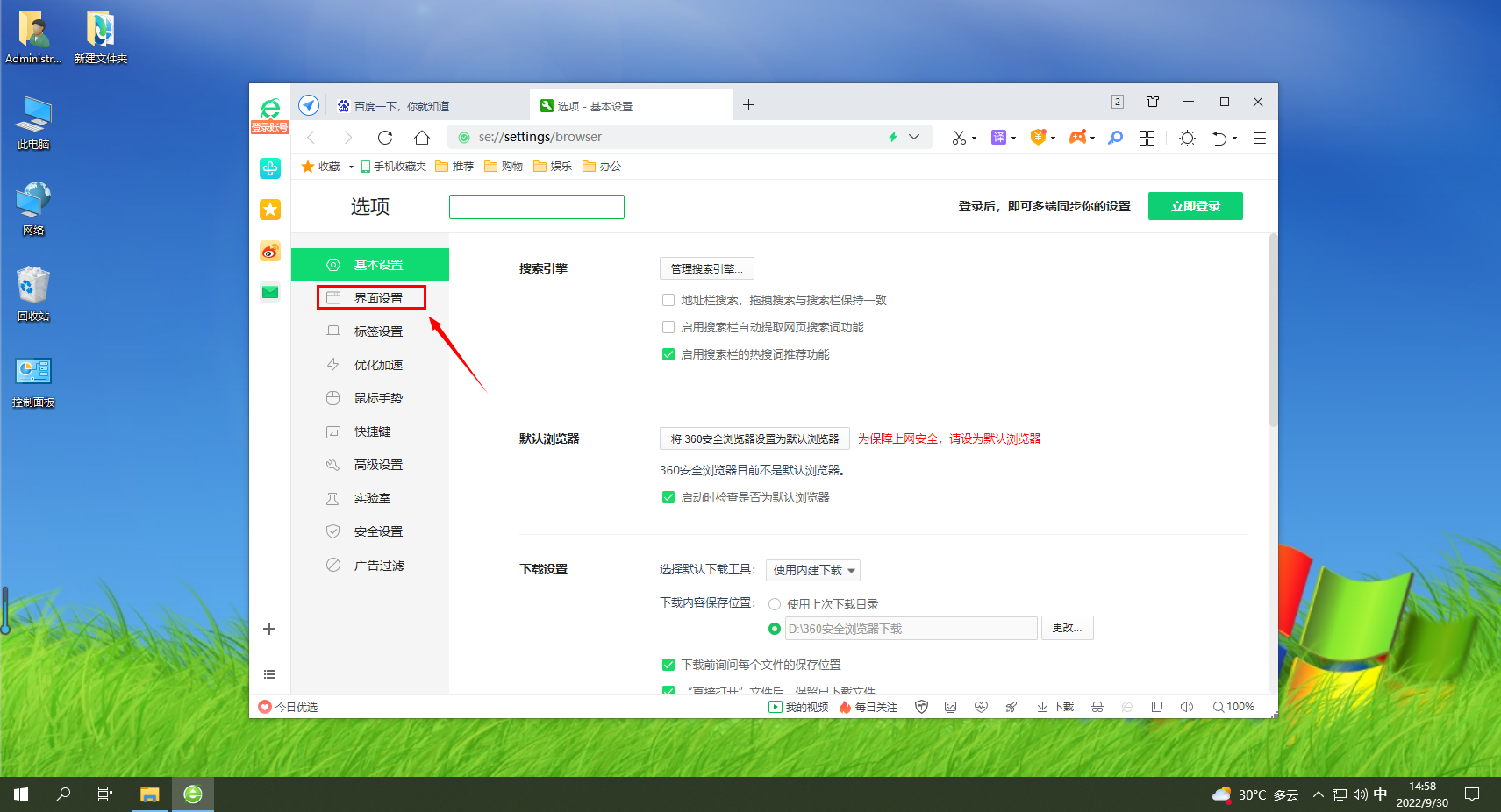
4、在界面设置相关页面中可以看到“工具栏”这一项,在其中将“显示侧边栏”取消勾选就可以了。
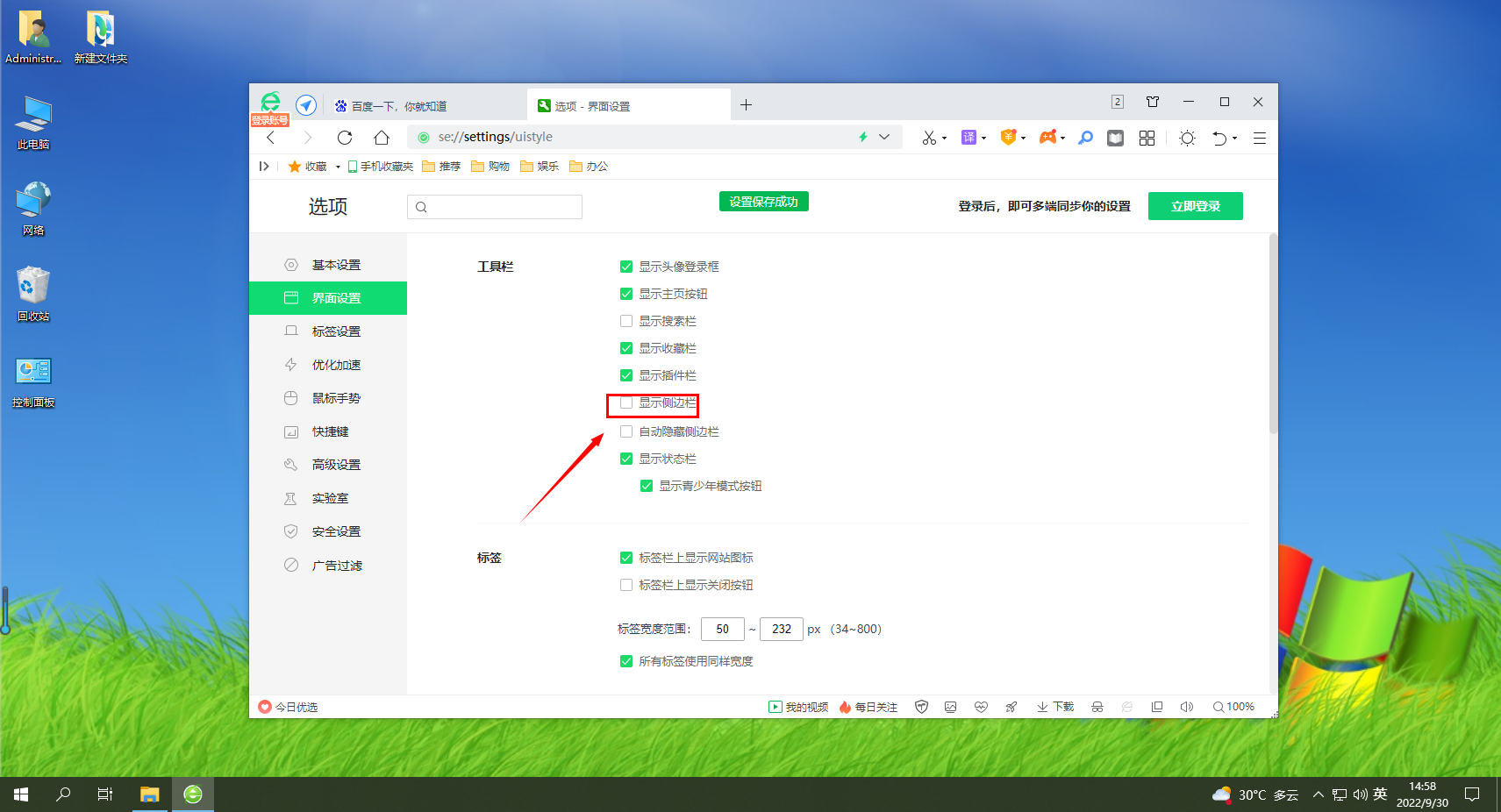
以上就是【360安全浏览器如何隐藏侧边栏-360安全浏览器隐藏侧边栏具体操作】全部内容了,更多精彩教程尽在浏览器之家!















